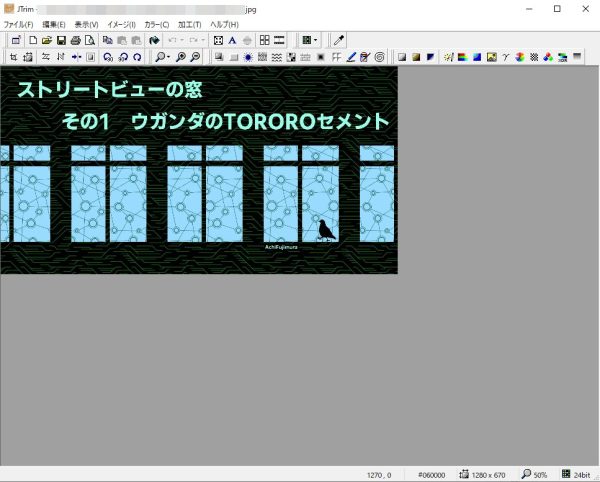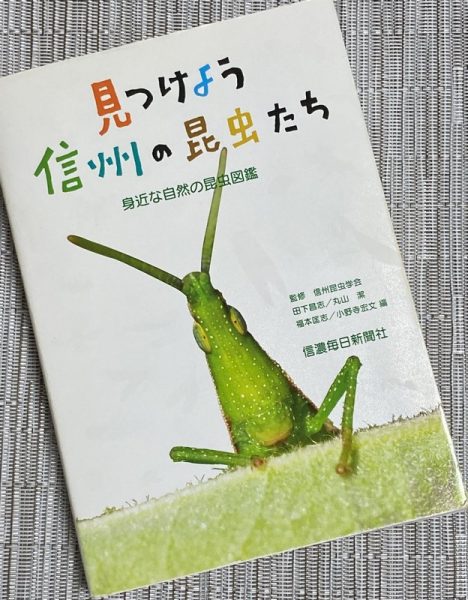◆2024年に私が現役で使ったアプリを紹介します
◆新旧織り交ぜて、デスクトップ・スマートフォン・WEBもごちゃまぜです
Jtrim
簡易画像処理ソフト。毎日毎日お世話になっている。
◆公式サイト
JTrim
https://woodybells.com/jtrim.html
その分できることは限られている。でも十分である。
Jtrimの好きなところ
◆とにかく起動が速い
タスクバーに常駐してもらっている。アイコンを押せば即座に作業開始できる。
◆作業が軽い
サッと作業できる。画像のトリミング、リサイズ、名前を付けて保存。
ちょっとしたモザイクかけ、テキストツールで著作権表記を入れること。
あんまり使わないけどグレーにしたり、少しコントラストを上げたり色調補正も出来なくはない。
◆JPEGの品質を変更できる
これは画像加工ソフトとしては当たり前の機能だけど、あまり劣化せずにファイルの容量を落とすことができる。
具体的な使用シーン
古いインターネットオタクの私としては、画像の容量がデカいとUPするのが申し訳なく感じる。読み込みだって、回線は早くなったとはいえモバイルだと「ギガ数」的な制限もあることだし、閲覧に必要な品質以上の高画質高容量の画像をアップロードする必要はないのだ。
「さすがにそれは小さすぎるのでは……」とドン引きされがちだが、私は長辺を800ピクセルほどに縮めている。特にネタ写真(こんなの買ったよとか食べたよとか)はさらに下げて600ピクセルにしている。これで100KB程度に収まる。安心して転送量を使ってもらえるようなバイト数だと思う。
イラストで「細部まで見てもらえたら嬉しい」「きらきらって上手に配置できたんだ」という時は1000ピクセル~1200ピクセルほどまで上げるが、1200以上にはほとんどしない。youtubeのサムネなどはもう少し大きく作るが。
スクショを保存するときも、スクリーンショットをとったらJtrimをサッと起動して、貼り付け、名前を付けて保存で保存する。必要な部分だけ切り抜くトリミングも、全体を縮めるリサイズも簡単にできる。
クリスタの画像保存の画質は100%の最高画質で保存している。
クリスタで少し画質を落としてJpeg保存すると、なんだか悲しい品質の圧縮がかかるのだが、より小さい容量になるのにJtrimのほうがきれいに仕上がる気がする。
とにかく軽い、ガンガン使える
トリミング・リサイズ・圧縮・スクショ保存などは作業が発生したときにサッとJtrimを起動して、スッと終わらせてまたアプリを閉じる。こんなこまめなことをやっても負担に感じないのはJtrimだからこそ。
少し古いソフトだから、似たような軽くて機能が限られた画像加工ソフトはないかな……と探してみるけど結局これがいちばんらくちんなのでずっと使ってしまっている。最近の形式が開けなかったりPNGの黒が透過してしまうという不満もあるので、また現代に合わせてVer.UPされると嬉しいのだが。
◆2024年に私が現役で使ったアプリを紹介します
◆新旧織り交ぜて、デスクトップ・スマートフォン・WEBもごちゃまぜです
—【広告】—
【藤村阿智の電子書籍】
★AmazonKindle ★BOOK☆WALKER ★BOOTH ★BCCKS
—【広告ここまで】—